Joomla 核心升级前的准备工作
- 强烈建议首先在网站镜像(用网站备份包在本地测试服务器上还原出来的网站副本)上测试升级过程,如果失败,不会影响到正式网站;如果成功,可以按照相同步骤直接在正式网站操作;
- 在任何升级之前,一定要做好网站全站备份(推荐使用 Akeeba Backup 全站备份工具进行);
- 在正式网站进行升级时,最好找一个网站访客比较少的时段,例如午夜零点之后;
- 为了不让前台访客的操作影响网站升级,升级之前最好将网站临时离线(在 Joomla 后台"全局设置"中设置);
- 如果你是用台式机操作,请确保升级过程中不会发生停电这种比较悲催的情况;为了安全,尽量使用电池已充满的笔记本电脑操作;
Joomla 官方推荐的最佳升级方式:
最方便、最安全、最快的 Joomla 核心升级操作,是直接在网站后台"组件"菜单上点击"Joomla 更新",然后就能自动找到已存在的核心升级包(如下图所示)。接下来点击"安装升级包"按钮,就能实现"在线自动升级"。大概不到一分钟就完成了。
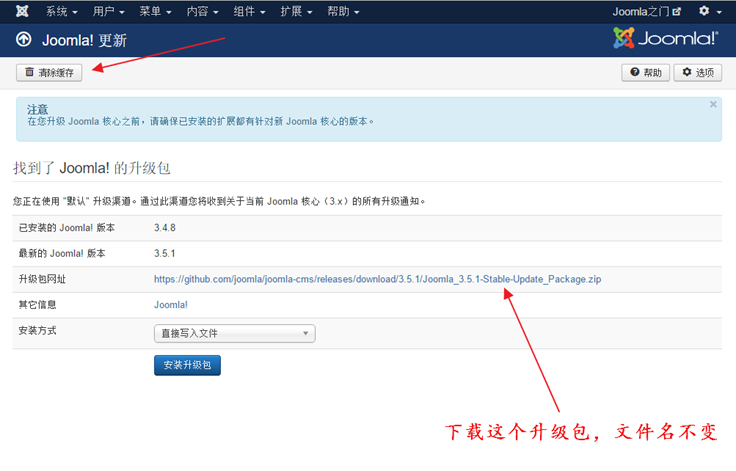
从上面截图可以看出,Joomla 核心的升级包来自 Github.com 服务器。由于该服务器位于国外,且某些情况下由于你懂的原因,可能访问比较慢,甚至无法访问。这就导致直接点击"安装升级包"按钮之后,在线升级无法完成。
怎么办呢?我们只能进行"手工升级"了。
下面介绍3种手工升级的方法,请根据你的实际情况选择其中一种即可。
Joomla 核心手工升级方法之一
- 在上面截图中,Joomla 能够自动探测到核心升级包的下载网址。因此,我们在这个网址上点击右键,选择"复制链接",然后在浏览器新窗口的地址栏粘贴这个网址来下载它。由于浏览器的新窗口是可以使用 VPN 或本地代理等翻墙模式,所以即使 Github 无法直接访问,我们也能借助代理下载到这个升级包。
- 千万不要更改升级包的文件名。在本例中,升级包的文件名是: Joomla_3.5.1-Stable-Update_Package.zip ,请保持文件名不变。
- 将这个升级包上传到你的 Joomla 网站的 /tmp 目录(注意:如果你曾经更改过 Joomla 的临时目录,请根据你网站根目录下 /configuration.php 配置文件里面指定的临时目录来上传)。
- 上传完毕,再点击上图中"安装升级包"这个按钮。这时,Joomla 就会优先到 /tmp 目录中寻找已经上传的升级包,如果存在,就直接使用该升级包来升级网站核心;如果不存在,才尝试去访问 Github 网站。
请注意:这个升级方法只能使用由"Joomla更新"组件自动探测到的升级包,也就是上图中箭头所指的链接。如果你下载到的升级包与该链接指向的不一致,那就不适用本方法。
Joomla 核心手工升级方法之二
如果上述方法仍然无法顺利完成 Joomla 核心升级,请使用这个方法:
1、仍然参看上面截图,下载该升级包,将升级包上传到 Joomla 网站根目录下;
2、通过服务器控制面板上的"文件管理器"将该升级包(zip 格式)解压缩,在解压时勾选"覆盖同名文件";如果你的网站服务器没有"文件管理器"(例如 VestaCP 搭建的服务器就默认不带"文件管理器),也可以考虑通过 Akeeba Backup 配套的 kickstart.php 解压工具来解压缩。
3、登录 Joomla 网站后台,点击顶部菜单"扩展 -> 扩展管理 -> 数据库",会看到系统提示"警告:数据库不是最新的"(如下图所示);
4、点击左上角"修复"按钮;
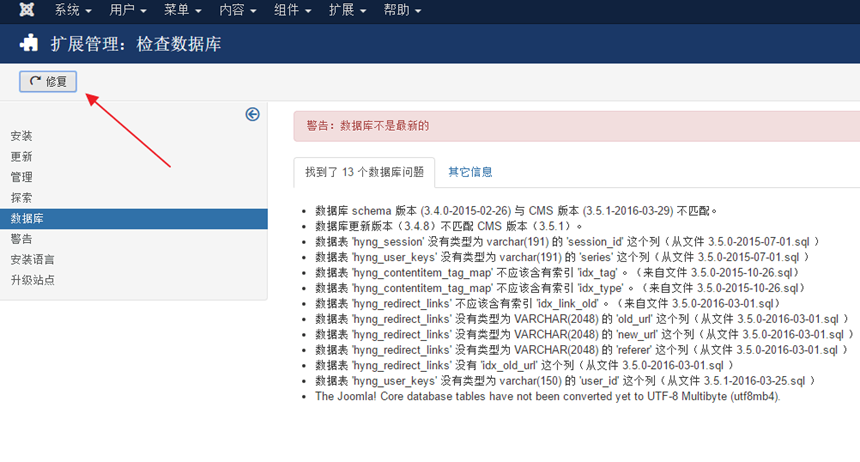
5、 修复完成后会看到如下的说明:数据表结构是最新的。
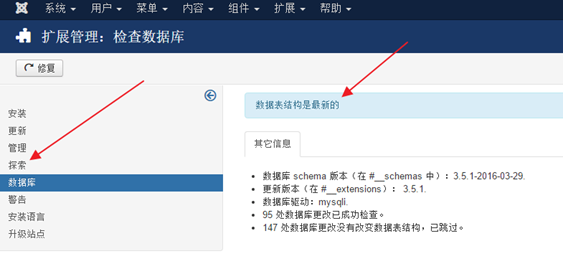
6、接下来,点击上图左侧箭头所指的"探索",会找到若干 Joomla 扩展尚未安装。这是因为我们直接解压了升级包,所以升级包所包含的这几个扩展还未安装。接下来勾选这些扩展,点击左上角的"安装"按钮,就可以了(注意:只能选择 Joomla 核心的扩展,如果发现探测到了第三方扩展,不要勾选它)。
7、清空缓存:可以使用 Joomla 后台顶部菜单的"系统 -> 清除缓存"。当然了,Joomla之门推荐你安装 Cache Cleaner 插件,一键清除全站缓存。
Joomla 核心手工升级方法之三
有些虚拟主机上不但没有"文件管理器",而且连 zip/Unzip 都无法运行(缺少某种库),这种情况下,上述方法二的第二步, kickstart.php 这样的解压工具也无法使用了,所以,我们只能事先在本地解压升级包,然后再上传。
- 仍然下载前面截图上由 "Joomla 更新" 组件自动探测到的核心升级包;
- 在你的个人电脑(PC)上,使用 winRAR 或者 7-zip 或者"好压"等工具,将这个升级包解压到某个新建目录中;
- 通过 FTP 软件(例如 : Filezilla),将升级包解压后的结果上传到你的 Joomla 网站根目录下,注意对应目录级别,使得同名目录及文件可以被覆盖;上传时如果 FTP 软件询问是否覆盖,选择"全部";
- 上传完毕,进入 Joomla 后台"扩展 -> 扩展管理 -> 数据库",会提示"数据表不是最新的"。点击左上角的"修复"按钮;
- 修复数据表之后,点击左侧侧边栏的"探索",发现若干核心扩展尚未安装。点击左上角的"安装"按钮。
- 安装结束,清空缓存。
以上三种手工升级方法,应该有一款能适合你的网站,来顺利完成从 Joomla 3.4.x 到 Joomla 3.5.x 的升级。升级成功之后,建议你立即再进行一次全站备份,并且给备份包做好注释,保存好。
请注意:虽然我们说 Joomla 3.5 最佳的运行平台是 PHP 7.0,但是不代表你在网站核心升级到 J3.5.x 之后就可以立即将 PHP 版本切换到 7.0.x 。这是因为,你网站上可能还有其它的某些第三方扩展,例如 Kunena 4.x,目前还不支持 PHP7。一旦你贸然将服务器的 PHP 版本升级到 PHP7,很可能导致网站无法访问。那么,什么时候才能切换到 PHP7 呢?建议使用核心升级到 3.5.1 之后的全站备份包,再次在 PC 上的本地测试服务器上还原一个网站镜像,然后在这个镜像上测试将 PHP 7.0.x 之后,是否能顺利运行?如果不能,那么到底是哪些扩展还不能支持 PHP7?找出这些扩展,联系他们的作者,或者寻找支持 PHP7 的同类替代品。直到整个网站能够顺利运行在 PHP7 环境之后,再到正式网站去操作 PHP 版本升级。
等你完成上述工作,将 PHP 切换到 7.0 之后,在 Joomla 后台的"系统 -> 系统信息"里面,就能看到如下的版本信息:
